ThreeJS-投影、投影模糊(十七)
无投影:
完整的代码:
<template>
<div id="three_div"></div>
</template>
<script>
import * as THREE from "three";
import { OrbitControls } from "three/examples/jsm/controls/OrbitControls";
import {RGBELoader} from "three/examples/jsm/loaders/RGBELoader"
export default {
name: "HOME",
components: {
// vueQr,
// glHome,
},
data() {
return {};
},
mounted() {
//使用控制器控制3D拖动旋转OrbitControls
//控制3D物体移动//1.创建场景
const scene = new THREE.Scene();
console.log(scene);//2.创建相机
const camera = new THREE.PerspectiveCamera(
75,
window.innerWidth / window.innerHeight,
0.1,
1000
);
//设置相机位置
camera.position.set(0, 0, 10);
//将相机添加到场景
scene.add(camera);
//添加物体
//创建一个半径为1,经纬度分段数位20的球
const cubeGeometry = new THREE.SphereBufferGeometry(2,100,100);
//纹理加载器加载图片
const cubeMaterial = new THREE.MeshStandardMaterial({
//side: THREE.DoubleSide,
});
//根据几何体和材质创建物体
const mesh = new THREE.Mesh(cubeGeometry, cubeMaterial);
//将物体加入到场景
scene.add(mesh);
//创建平面几何体
const planeGeometry = new THREE.PlaneBufferGeometry(10, 10);
//创建平面物体
const planeMesh = new THREE.Mesh(planeGeometry, cubeMaterial);
planeMesh.position.set(0, -2, 0);
planeMesh.rotation.x = -Math.PI/2;
//场景添加平面物体
scene.add(planeMesh);
//给场景所有的物体添加默认的环境贴图
//添加坐标轴辅助器
const axesHepler = new THREE.AxesHelper(5);
scene.add(axesHepler);
//标准材质需要借助灯光//添加周围环境灯光(由物体发出的灯光)参数(灯色,强度0-1)
const light = new THREE.AmbientLight(0xFFFFFF, 0.7);
scene.add(light);
//直线光(由光源发出的灯光)
const directionalLight = new THREE.DirectionalLight(0xFFFFFF, 0.7);
directionalLight.position.set(10, 10, 10);
scene.add(directionalLight);//添加平面
// const planeGeometry = new THREE.PlaneBufferGeometry(1, 1);
// const mesh2 = new THREE.Mesh(planeGeometry, cubeMaterial);
// mesh2.position.set(0, 0, 3);// scene.add(mesh2);
//初始化渲染器
const render = new THREE.WebGLRenderer();
//设置渲染器的尺寸
render.setSize(window.innerWidth, window.innerHeight);
//使用渲染器,通过相机将场景渲染进来//创建轨道控制器,可以拖动,控制的是摄像头
const controls = new OrbitControls(camera, render.domElement);
//设置控制阻尼,让控制器有更真实的效果
controls.enableDamping = true;
// //开启投影
// //开启渲染器投影
// render.shadowMap.enabled = true;
// //开启灯光动态投影
// directionalLight.castShadow = true;
// //开启物体投影
// mesh.castShadow = true;
// //开启平面接受投影
// planeMesh.receiveShadow = true;
//将webgl渲染的canvas内容添加到body上
document.getElementById("three_div").appendChild(render.domElement);//渲染下一帧的时候就会调用回调函数
let renderFun = () => {
//更新阻尼数据
controls.update();
//需要重新绘制canvas画布
render.render(scene, camera);
//监听屏幕刷新(60HZ,120HZ),每次刷新触发一次requestAnimationFrame回调函数
//但是requestAnimationFrame的回调函数注册生命只有一次,因此需要循环注册,才能达到一直调用的效果
window.requestAnimationFrame(renderFun);
};
// window.requestAnimationFrame(renderFun);
renderFun();//画布全屏
window.addEventListener("dblclick", () => {
if (document.fullscreenElement) {
document.exitFullscreen();
} else {
//document.documentElement.requestFullscreen();
render.domElement.requestFullscreen();
}
});//监听画面变化,更新渲染画面,(自适应的大小)
window.addEventListener("resize", () => {
//更新摄像机的宽高比
camera.aspect = window.innerWidth / window.innerHeight;
//更新摄像机的投影矩阵
camera.updateProjectionMatrix();
//更新渲染器宽度和高度
render.setSize(window.innerWidth, window.innerHeight);
//设置渲染器的像素比
render.setPixelRatio(window.devicePixelRatio);
console.log("画面变化了");
});
},
methods: {
paush(animate) {
animate.pause();
},
},
};
</script>
<style scoped lang="scss">
</style>
效果图:

添加投影
关键代码:
//开启投影
//开启渲染器投影
render.shadowMap.enabled = true;
//开启灯光动态投影
directionalLight.castShadow = true;
//开启物体投影
mesh.castShadow = true;
//开启平面接受投影
planeMesh.receiveShadow = true;
完整代码:
<template>
<div id="three_div"></div>
</template>
<script>
import * as THREE from "three";
import { OrbitControls } from "three/examples/jsm/controls/OrbitControls";
import {RGBELoader} from "three/examples/jsm/loaders/RGBELoader"
export default {
name: "HOME",
components: {
// vueQr,
// glHome,
},
data() {
return {};
},
mounted() {
//使用控制器控制3D拖动旋转OrbitControls
//控制3D物体移动//1.创建场景
const scene = new THREE.Scene();
console.log(scene);//2.创建相机
const camera = new THREE.PerspectiveCamera(
75,
window.innerWidth / window.innerHeight,
0.1,
1000
);
//设置相机位置
camera.position.set(0, 0, 10);
//将相机添加到场景
scene.add(camera);
//添加物体
//创建一个半径为1,经纬度分段数位20的球
const cubeGeometry = new THREE.SphereBufferGeometry(2,100,100);
//纹理加载器加载图片
const cubeMaterial = new THREE.MeshStandardMaterial({
//side: THREE.DoubleSide,
});
//根据几何体和材质创建物体
const mesh = new THREE.Mesh(cubeGeometry, cubeMaterial);
//将物体加入到场景
scene.add(mesh);
//创建平面几何体
const planeGeometry = new THREE.PlaneBufferGeometry(10, 10);
//创建平面物体
const planeMesh = new THREE.Mesh(planeGeometry, cubeMaterial);
planeMesh.position.set(0, -2, 0);
planeMesh.rotation.x = -Math.PI/2;
//场景添加平面物体
scene.add(planeMesh);
//给场景所有的物体添加默认的环境贴图
//添加坐标轴辅助器
const axesHepler = new THREE.AxesHelper(5);
scene.add(axesHepler);
//标准材质需要借助灯光//添加周围环境灯光(由物体发出的灯光)参数(灯色,强度0-1)
const light = new THREE.AmbientLight(0xFFFFFF, 0.7);
scene.add(light);
//直线光(由光源发出的灯光)
const directionalLight = new THREE.DirectionalLight(0xFFFFFF, 0.7);
directionalLight.position.set(10, 10, 10);
scene.add(directionalLight);//添加平面
// const planeGeometry = new THREE.PlaneBufferGeometry(1, 1);
// const mesh2 = new THREE.Mesh(planeGeometry, cubeMaterial);
// mesh2.position.set(0, 0, 3);// scene.add(mesh2);
//初始化渲染器
const render = new THREE.WebGLRenderer();
//设置渲染器的尺寸
render.setSize(window.innerWidth, window.innerHeight);
//使用渲染器,通过相机将场景渲染进来//创建轨道控制器,可以拖动,控制的是摄像头
const controls = new OrbitControls(camera, render.domElement);
//设置控制阻尼,让控制器有更真实的效果
controls.enableDamping = true;
//开启投影
//开启渲染器投影
render.shadowMap.enabled = true;
//开启灯光动态投影
directionalLight.castShadow = true;
//开启物体投影
mesh.castShadow = true;
//开启平面接受投影
planeMesh.receiveShadow = true;
//将webgl渲染的canvas内容添加到body上
document.getElementById("three_div").appendChild(render.domElement);//渲染下一帧的时候就会调用回调函数
let renderFun = () => {
//更新阻尼数据
controls.update();
//需要重新绘制canvas画布
render.render(scene, camera);
//监听屏幕刷新(60HZ,120HZ),每次刷新触发一次requestAnimationFrame回调函数
//但是requestAnimationFrame的回调函数注册生命只有一次,因此需要循环注册,才能达到一直调用的效果
window.requestAnimationFrame(renderFun);
};
// window.requestAnimationFrame(renderFun);
renderFun();//画布全屏
window.addEventListener("dblclick", () => {
if (document.fullscreenElement) {
document.exitFullscreen();
} else {
//document.documentElement.requestFullscreen();
render.domElement.requestFullscreen();
}
});//监听画面变化,更新渲染画面,(自适应的大小)
window.addEventListener("resize", () => {
//更新摄像机的宽高比
camera.aspect = window.innerWidth / window.innerHeight;
//更新摄像机的投影矩阵
camera.updateProjectionMatrix();
//更新渲染器宽度和高度
render.setSize(window.innerWidth, window.innerHeight);
//设置渲染器的像素比
render.setPixelRatio(window.devicePixelRatio);
console.log("画面变化了");
});
},
methods: {
paush(animate) {
animate.pause();
},
},
};
</script>
<style scoped lang="scss">
</style>
效果图:
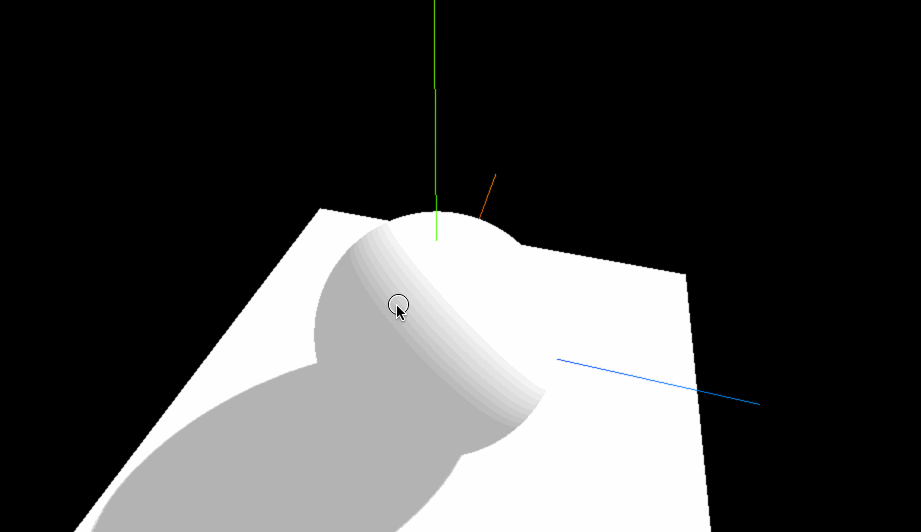
投影模糊度
关键代码:
//投影模糊度
directionalLight.shadow.radius = 20;
//设置投影的宽度和高度
directionalLight.shadow.mapSize.set(2048, 2048);
完整代码:
<template>
<div id="three_div"></div>
</template><script>
import * as THREE from "three";
import {
OrbitControls
} from "three/examples/jsm/controls/OrbitControls";
import {
RGBELoader
} from "three/examples/jsm/loaders/RGBELoader"
export default {
name: "HOME",
components: {
// vueQr,
// glHome,
},
data() {
return {};
},
mounted() {
//使用控制器控制3D拖动旋转OrbitControls
//控制3D物体移动//1.创建场景
const scene = new THREE.Scene();
console.log(scene);//2.创建相机
const camera = new THREE.PerspectiveCamera(
75,
window.innerWidth / window.innerHeight,
0.1,
1000
);
//设置相机位置
camera.position.set(0, 0, 10);
//将相机添加到场景
scene.add(camera);
//添加物体
//创建一个半径为1,经纬度分段数位20的球
const cubeGeometry = new THREE.SphereBufferGeometry(2, 100, 100);
//纹理加载器加载图片
const cubeMaterial = new THREE.MeshStandardMaterial({
//side: THREE.DoubleSide,
});
//根据几何体和材质创建物体
const mesh = new THREE.Mesh(cubeGeometry, cubeMaterial);
//将物体加入到场景
scene.add(mesh);//创建平面几何体
const planeGeometry = new THREE.PlaneBufferGeometry(20, 20);
//创建平面物体
const planeMesh = new THREE.Mesh(planeGeometry, cubeMaterial);
planeMesh.position.set(0, -2, 0);
planeMesh.rotation.x = -Math.PI / 2;
//场景添加平面物体
scene.add(planeMesh);//给场景所有的物体添加默认的环境贴图
//添加坐标轴辅助器
const axesHepler = new THREE.AxesHelper(5);
scene.add(axesHepler);
//标准材质需要借助灯光//添加周围环境灯光(由物体发出的灯光)参数(灯色,强度0-1)
const light = new THREE.AmbientLight(0xFFFFFF, 0.7);
scene.add(light);
//直线光(由光源发出的灯光)
const directionalLight = new THREE.DirectionalLight(0xFFFFFF, 0.7);
directionalLight.position.set(10, 10, 10);
scene.add(directionalLight);//添加平面
// const planeGeometry = new THREE.PlaneBufferGeometry(1, 1);
// const mesh2 = new THREE.Mesh(planeGeometry, cubeMaterial);
// mesh2.position.set(0, 0, 3);// scene.add(mesh2);
//初始化渲染器
const render = new THREE.WebGLRenderer();
//设置渲染器的尺寸
render.setSize(window.innerWidth, window.innerHeight);
//使用渲染器,通过相机将场景渲染进来//创建轨道控制器,可以拖动,控制的是摄像头
const controls = new OrbitControls(camera, render.domElement);
//设置控制阻尼,让控制器有更真实的效果
controls.enableDamping = true;
//开启投影
//开启渲染器投影
render.shadowMap.enabled = true;
//开启灯光动态投影
directionalLight.castShadow = true;
//开启物体投影
mesh.castShadow = true;
//开启平面接受投影
planeMesh.receiveShadow = true;
//投影模糊度
directionalLight.shadow.radius = 20;
//设置投影的宽度和高度
directionalLight.shadow.mapSize.set(1024, 1024);//将webgl渲染的canvas内容添加到body上
document.getElementById("three_div").appendChild(render.domElement);//渲染下一帧的时候就会调用回调函数
let renderFun = () => {
//更新阻尼数据
controls.update();
//需要重新绘制canvas画布
render.render(scene, camera);
//监听屏幕刷新(60HZ,120HZ),每次刷新触发一次requestAnimationFrame回调函数
//但是requestAnimationFrame的回调函数注册生命只有一次,因此需要循环注册,才能达到一直调用的效果
window.requestAnimationFrame(renderFun);
};
// window.requestAnimationFrame(renderFun);
renderFun();//画布全屏
window.addEventListener("dblclick", () => {
if (document.fullscreenElement) {
document.exitFullscreen();
} else {
//document.documentElement.requestFullscreen();
render.domElement.requestFullscreen();
}
});//监听画面变化,更新渲染画面,(自适应的大小)
window.addEventListener("resize", () => {
//更新摄像机的宽高比
camera.aspect = window.innerWidth / window.innerHeight;
//更新摄像机的投影矩阵
camera.updateProjectionMatrix();
//更新渲染器宽度和高度
render.setSize(window.innerWidth, window.innerHeight);
//设置渲染器的像素比
render.setPixelRatio(window.devicePixelRatio);
console.log("画面变化了");
});
},
methods: {
paush(animate) {
animate.pause();
},
},
};
</script><style scoped lang="scss">
</style>
效果图:
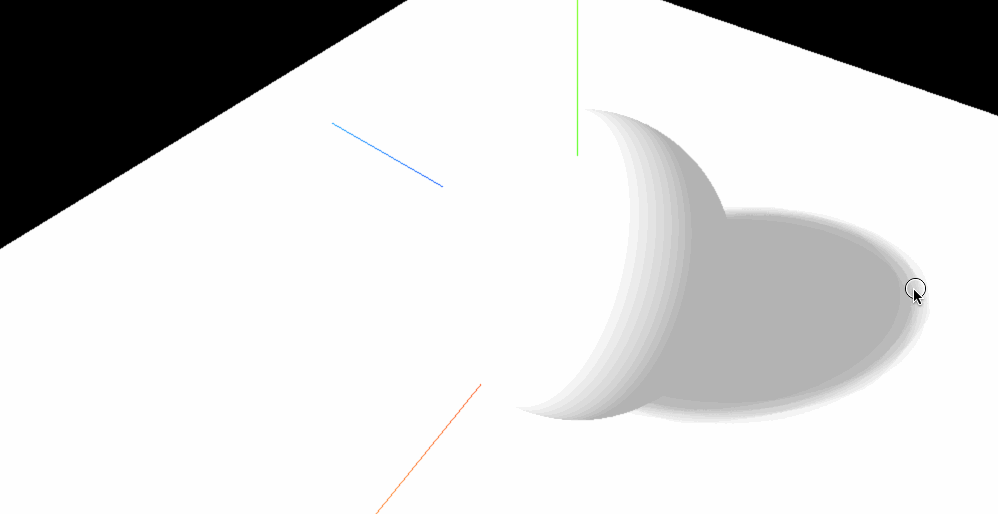
相关文章:
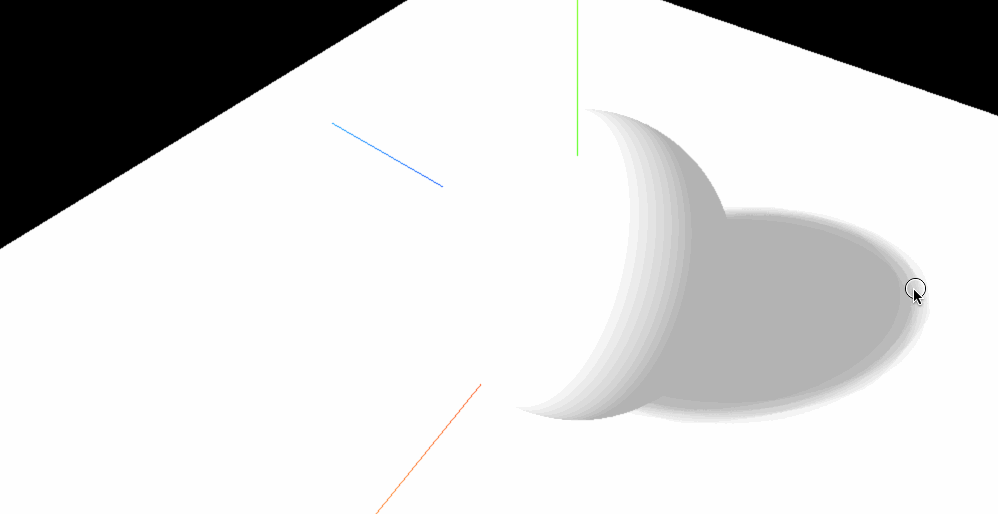
ThreeJS-投影、投影模糊(十七)
无投影: 完整的代码: <template> <div id"three_div"></div> </template> <script> import * as THREE from "three"; import { OrbitControls } from "three/examples/jsm/controls/Or…...
)
蓝桥杯赛前冲刺-枚举暴力和排序专题1(包含历年蓝桥杯真题和AC代码)
目录 连号区间数(第四届蓝桥杯省赛CB组,第四届蓝桥杯省赛JAVAB组) 递增三元组(第九届蓝桥杯省赛CB组,第九届蓝桥杯省赛JAVAB组) 特别数的和(第十届蓝桥杯省赛CB组,第十届蓝桥杯省赛JAVAB组) 错误票据&a…...
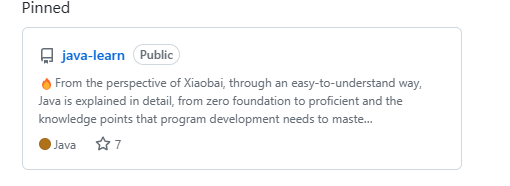
Github库中的Languages显示与修改
目录 前言 【.gitattributes】文件 修改GitHub语言 前言 上传一个项目到GitHub时,发现显示的语言并非是自己项目所示的语言,这样的情况是经常发生的,为了能到达自己所需快速检索,或者是外部访问者能很好的搜索我们的项目&#…...

RocketMQ消息高可靠详解
文章目录 消息同步策略殊途同归同步基于offset而不是消息本身刷盘策略RocketMQ broker服务端以组为单位提供服务的,拥有着一样的brokerName则认为是一个组。其中brokerId=0的就是master,大于0的则为slave。 消息同步策略 master和slave都可以提供读服务,但是只有master允许…...

【python设计模式】4、建造者模式
哲学思想: 建造者模式的哲学思想是将复杂对象的创建过程分解成多个简单的步骤,并将这些步骤分别封装在一个独立的建造者类中。然后,我们可以使用一个指挥者类来控制建造者的调用顺序,以便在每个步骤完成后正确地构建复杂对象。 …...

【全网独家】华为OD机试Golang解题 - 机智的外卖员
华为Od必看系列 华为OD机试 全流程解析+经验分享,题型分享,防作弊指南华为od机试,独家整理 已参加机试人员的实战技巧华为od 2023 | 什么是华为od,od 薪资待遇,od机试题清单华为OD机试真题大全,用 Python 解华为机试题 | 机试宝典使用说明 如果想要在华为od机试中获取高分…...
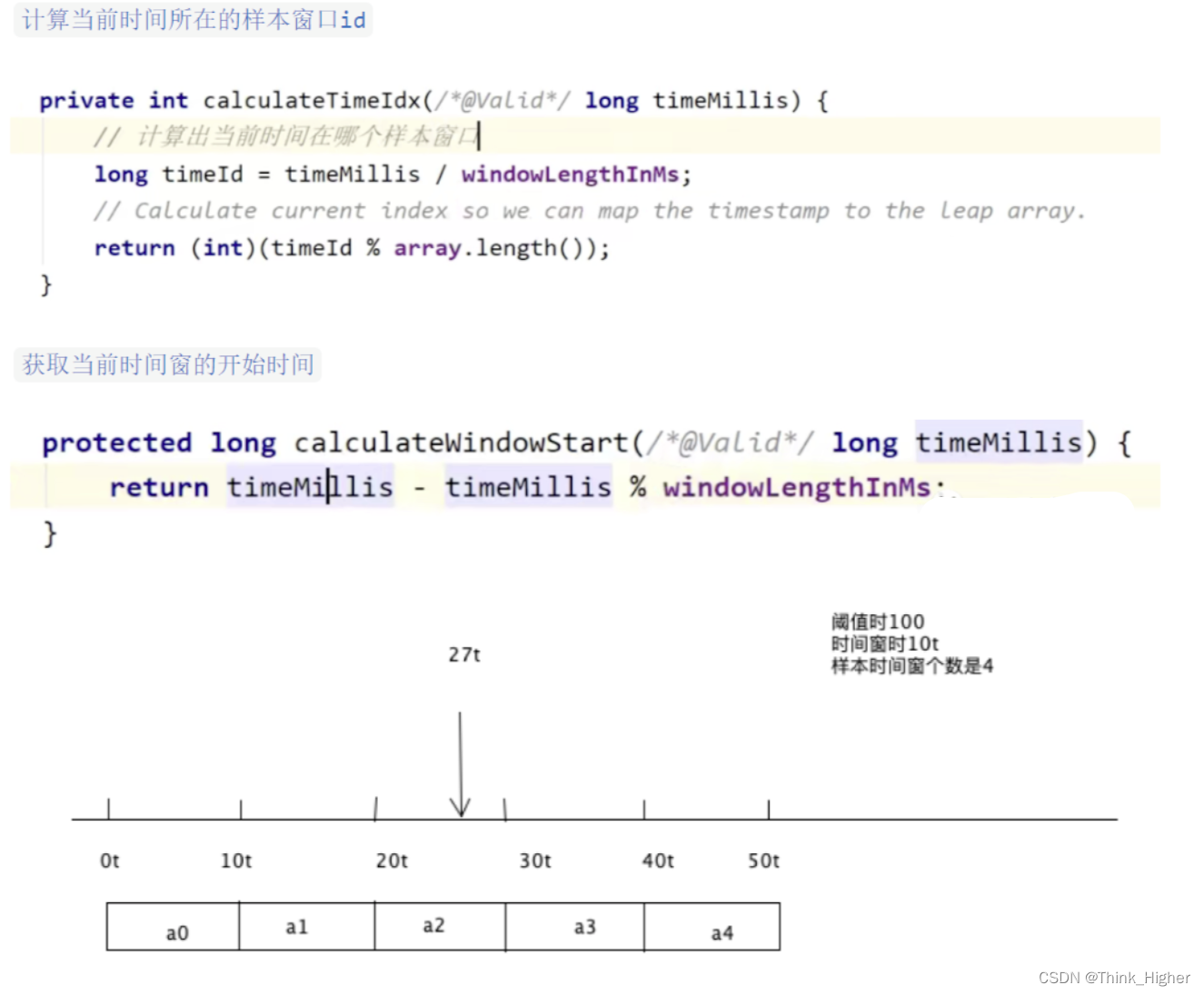
Sentinel滑动时间窗限流算法原理及源码解析(中)
文章目录 MetricBucketMetricEvent数据统计的维度WindowWrap样本窗口实例 范型T为MetricBucket windowLengthInMs 样本窗口长度 windowStart 样本窗口的起始时间戳 value 当前样本窗口的统计数据 其类型为MetricBucket MetricBucket MetricEvent数据统计的维度 1、首先计算27t位…...
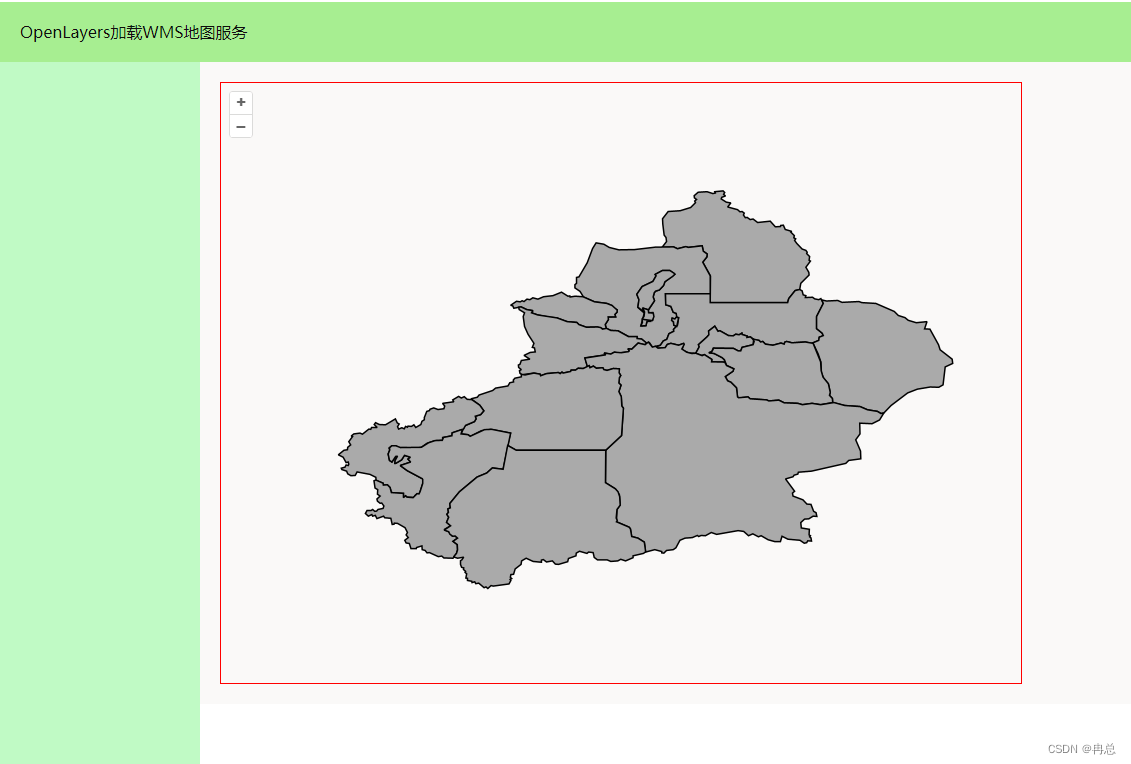
【OpenLayers】VUE+OpenLayers+ElementUI加载WMS地图服务
【OpenLayers】VUEOpenLayersElementUI加载WMS地图服务准备工作安装vue创建vue项目安装OpenLayers安装ElementUI加载wms地图服务准备工作 需要安装好nodejs,nodejs下载地址,下载对应的版本向导式安装即可。 安装完成后,控制台输入node -v&a…...

linux 命名管道 mkfifo
专栏内容:linux下并发编程个人主页:我的主页座右铭:天行健,君子以自强不息;地势坤,君子以厚德载物.目录 前言 概述 原理介绍 接口说明 代码演示 结尾 前言 本专栏主要分享linux下并发编程…...
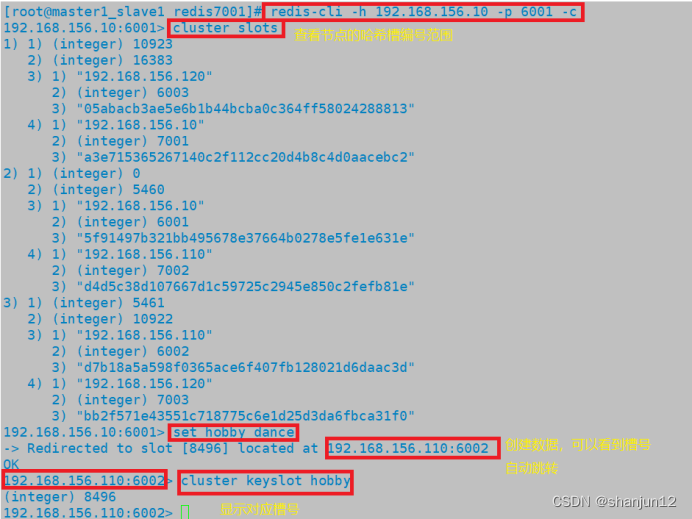
Redis(主从复制、哨兵模式、集群)概述及部署
目录 1.redis高可用 2.redis持久化 1.Redis 提供两种方式进行持久化: 2.RDB 持久化 3.AOF持久化 4.RDB和AOF的优缺点 5.Redis 性能管理 3.redis主从复制 1.Redis主从复制的概念 2.Redis主从复制的作用 3.Redis主从复制的搭建 4.redis哨兵模式 1.哨兵模式…...

windows下软件包安装工具之Scoop安装与使用
Scoop介绍 Scoop是Windows的命令行程序安装器。 Scoop从命令行安装程序,及其容易。它有如下特点: 消除权限弹出窗口隐藏 GUI 向导样式的安装程序防止安装大量程序的 PATH 污染避免安装和卸载程序的意外副作用自动查找并安装依赖项自行执行所有额外的设…...

九龙证券|人工智能+国产软件+智慧城市概念股火了,欧洲资管巨头大举抄底
近一周组织调研个股数量有130多只,迈瑞医疗成为调研组织数量最多的股票。 证券时报数据宝统计,近一周组织调研公司数量有130多家。从调研组织类型来看,证券公司调研相对最广泛,调研80多家公司。 迈瑞医疗获超500家组织调研 迈瑞…...

Nacos下载安装与配置(windows)
一、Nacos下载 官网地址:home (nacos.io) 点击前往Github,跳转至Github下载页面。 点击Tags,跳转至版本选择页面,此处选择2.2.0版本。 点击nacos-server-2.2.0.zip,进行下载。 二、Nacos安装 将下载的压缩包解压至需…...
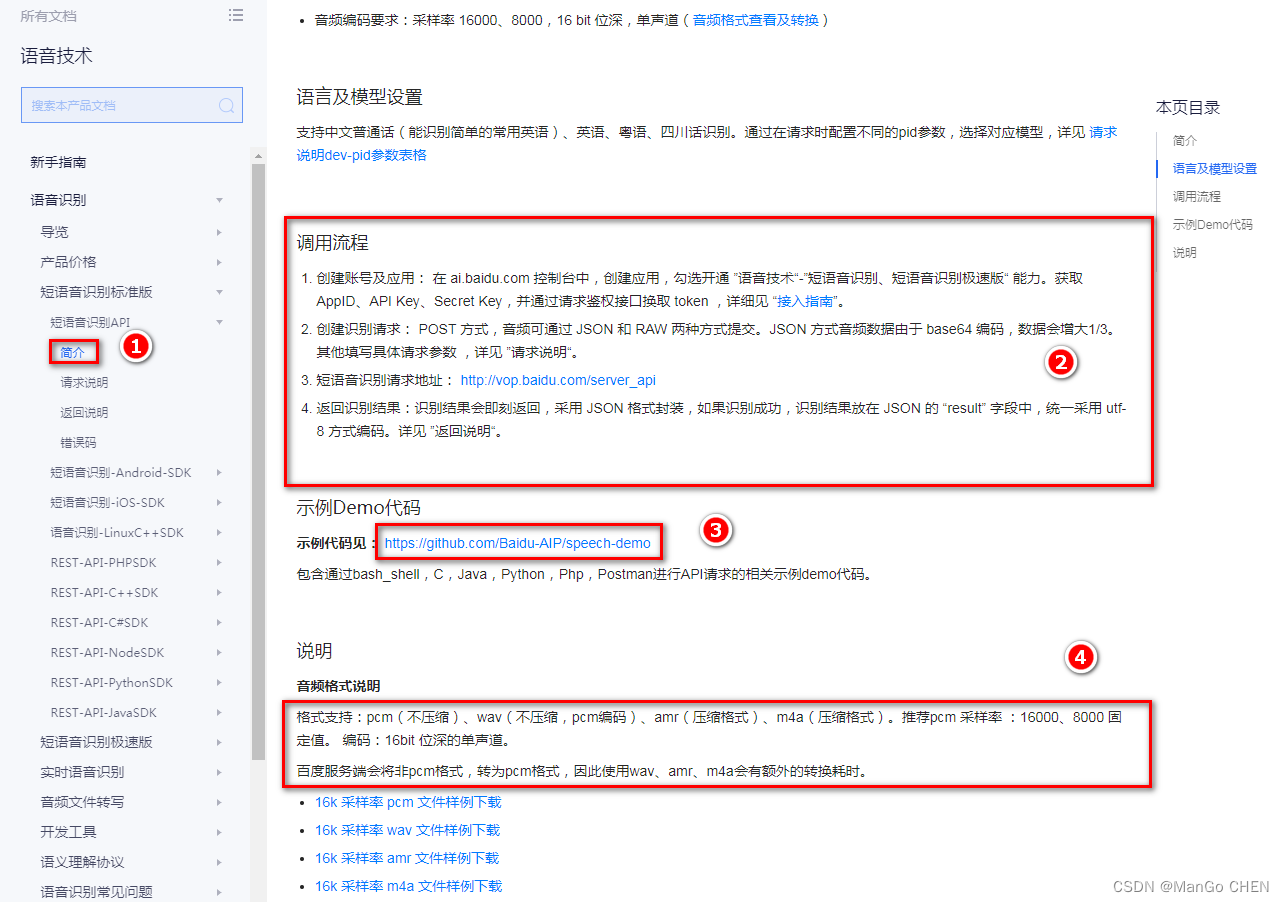
QT学习笔记(语音识别项目 )
语音识别项目 我们知道 AI 智能音箱已经在我们生活中不少见,也许我们都玩过,智能化非常高,功能 强大,与我们平常玩的那种蓝牙音箱,Wifi 音箱有很大的区别,AI 智能在哪里呢?语音识别技 术和云端…...

Vulnhub:DC-4靶机
kali:192.168.111.111 靶机:192.168.111.251 信息收集 端口扫描 nmap -A -v -sV -T5 -p- --scripthttp-enum 192.168.111.251 访问目标网站发现需要登录 使用账号admin爆破出密码:happy 登陆后抓包执行反弹shell 提权 在/home/jim/backu…...

序列差分练习题--从模板到灵活运用
本篇包含6道序列差分练习题及题解,难度由模板到提高 语文成绩 题目背景 语文考试结束了,成绩还是一如既往地有问题。 题目描述 语文老师总是写错成绩,所以当她修改成绩的时候,总是累得不行。她总是要一遍遍地给某些同学增加分…...
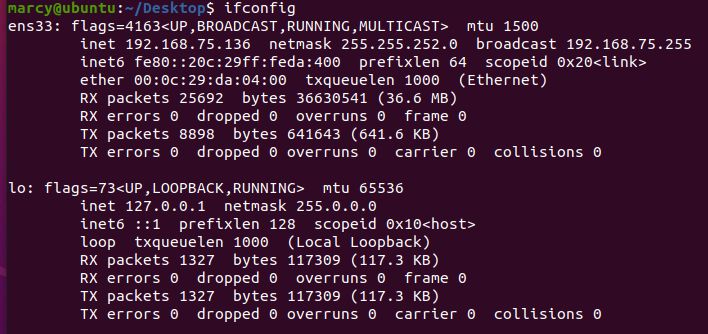
Xshell 连接 Ubuntu 20.04
1 更改网络配置信息 修改/etc/netplan/01-network-manager-all.yaml文件信息 sudo gedit /etc/netplan/01-network-manager-all.yaml删除原有内容,替换为以下信息: 注意:addresses、gateway4 要根据个人虚拟机的实际情况修改 # Let Networ…...
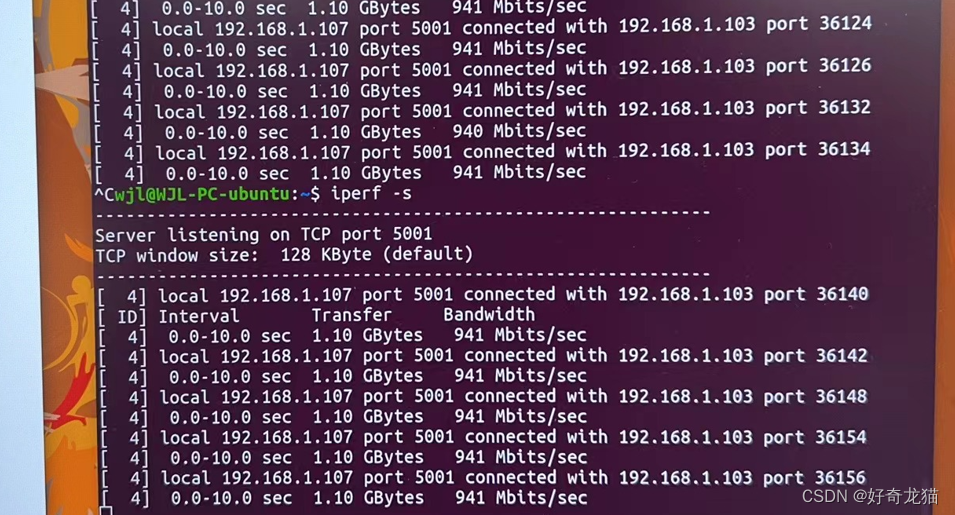
【网口交换机:交换机KSZ9897学习-笔记-资料汇总-记录】
【网口交换机:交换机KSZ9897学习-笔记-资料汇总-记录】1、概述2、 自己的学习与摸索之路第一阶段:随意在网上查找相关资料第二阶段:针对性在网上资料第三阶段:测试并且使用开发板第四阶段:针对性使用工具进行测试。2、…...

linux信号量及其实例
概述 Linux信号量是用于进程间同步和互斥的一种通信机制。本质是计数器 它们通常用于控制对共享资源的访问,以确保只有一个进程可以同时访问该资源。以下是一个详细的教程和C语言代码示例,展示如何使用信号量进行进程间通信。 创建信号量 要使用信号量…...

Nomogram | 盘点一下绘制列线图的几个R包!~(一)
1写在前面 列线图,又称诺莫图(Nomogram),是一种用于预测模型的可视化工具,它可以将多个影响因素和结局事件的关系展示在同一平面上。🥳 列线图最早是由法国工程师Philbert Maurice dOcagne于1884年发明的&a…...
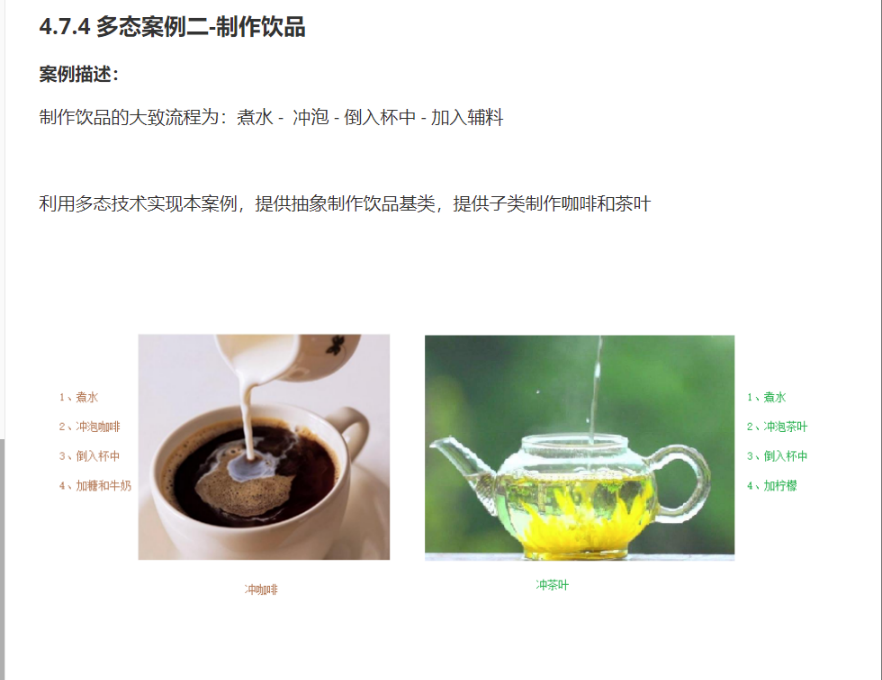
C++_核心编程_多态案例二-制作饮品
#include <iostream> #include <string> using namespace std;/*制作饮品的大致流程为:煮水 - 冲泡 - 倒入杯中 - 加入辅料 利用多态技术实现本案例,提供抽象制作饮品基类,提供子类制作咖啡和茶叶*//*基类*/ class AbstractDr…...
)
React Native 开发环境搭建(全平台详解)
React Native 开发环境搭建(全平台详解) 在开始使用 React Native 开发移动应用之前,正确设置开发环境是至关重要的一步。本文将为你提供一份全面的指南,涵盖 macOS 和 Windows 平台的配置步骤,如何在 Android 和 iOS…...
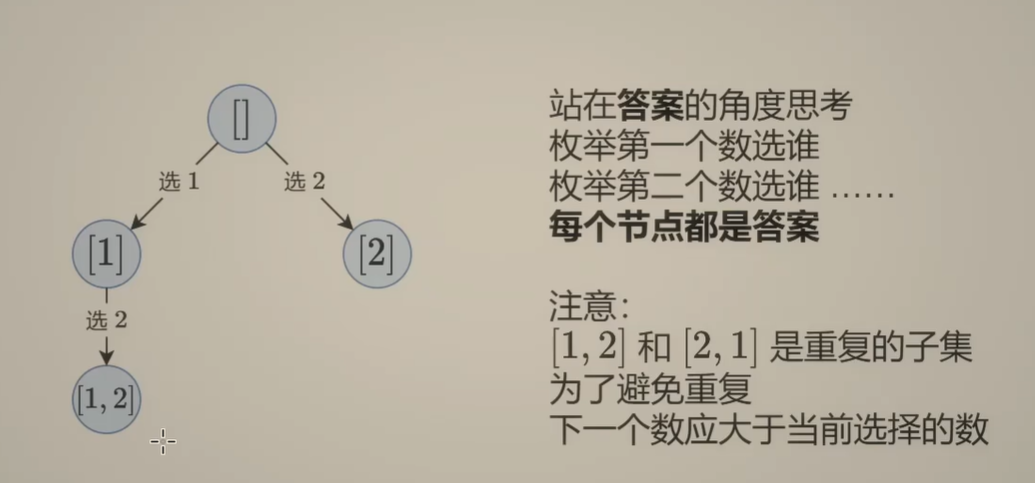
Day131 | 灵神 | 回溯算法 | 子集型 子集
Day131 | 灵神 | 回溯算法 | 子集型 子集 78.子集 78. 子集 - 力扣(LeetCode) 思路: 笔者写过很多次这道题了,不想写题解了,大家看灵神讲解吧 回溯算法套路①子集型回溯【基础算法精讲 14】_哔哩哔哩_bilibili 完…...
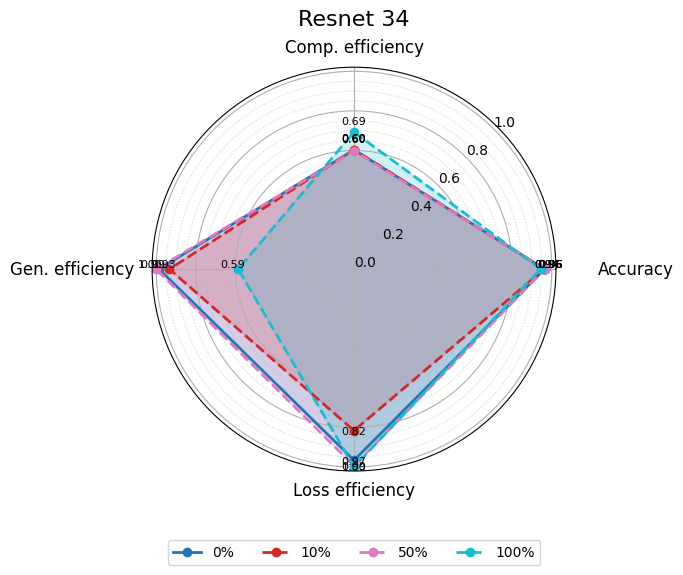
使用分级同态加密防御梯度泄漏
抽象 联邦学习 (FL) 支持跨分布式客户端进行协作模型训练,而无需共享原始数据,这使其成为在互联和自动驾驶汽车 (CAV) 等领域保护隐私的机器学习的一种很有前途的方法。然而,最近的研究表明&…...

镜像里切换为普通用户
如果你登录远程虚拟机默认就是 root 用户,但你不希望用 root 权限运行 ns-3(这是对的,ns3 工具会拒绝 root),你可以按以下方法创建一个 非 root 用户账号 并切换到它运行 ns-3。 一次性解决方案:创建非 roo…...
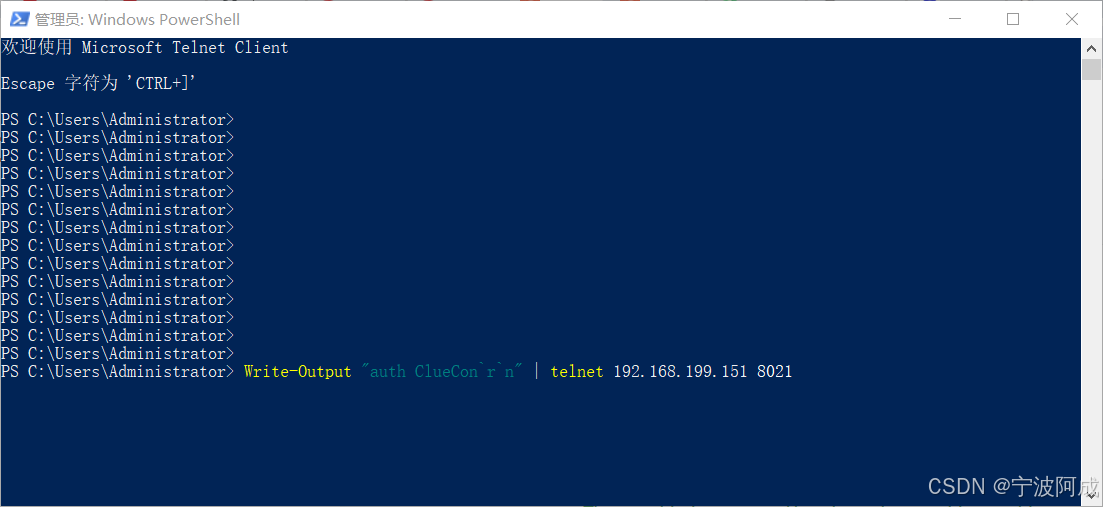
用docker来安装部署freeswitch记录
今天刚才测试一个callcenter的项目,所以尝试安装freeswitch 1、使用轩辕镜像 - 中国开发者首选的专业 Docker 镜像加速服务平台 编辑下面/etc/docker/daemon.json文件为 {"registry-mirrors": ["https://docker.xuanyuan.me"] }同时可以进入轩…...

Caliper 配置文件解析:config.yaml
Caliper 是一个区块链性能基准测试工具,用于评估不同区块链平台的性能。下面我将详细解释你提供的 fisco-bcos.json 文件结构,并说明它与 config.yaml 文件的关系。 fisco-bcos.json 文件解析 这个文件是针对 FISCO-BCOS 区块链网络的 Caliper 配置文件,主要包含以下几个部…...
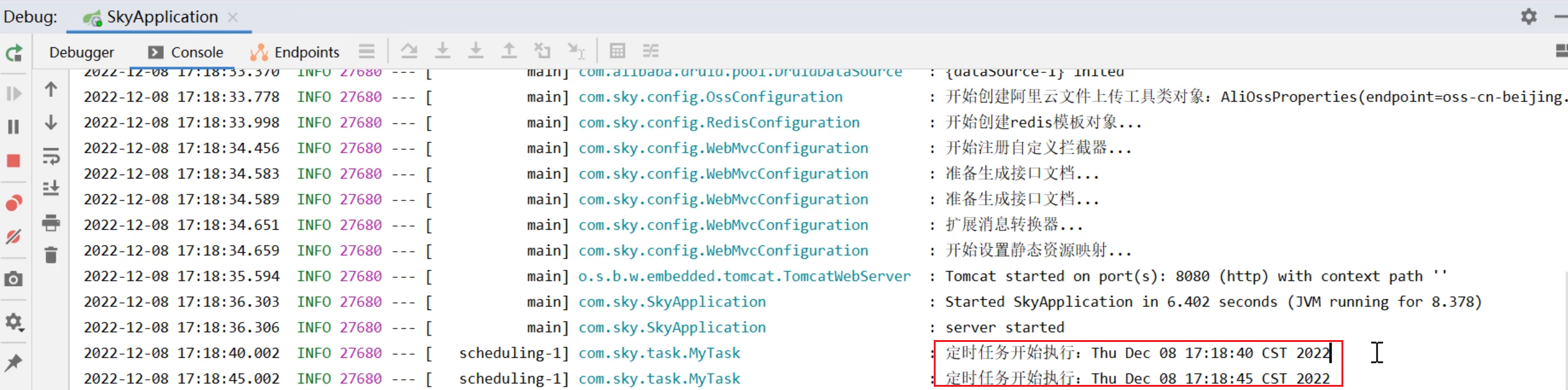
SpringTask-03.入门案例
一.入门案例 启动类: package com.sky;import lombok.extern.slf4j.Slf4j; import org.springframework.boot.SpringApplication; import org.springframework.boot.autoconfigure.SpringBootApplication; import org.springframework.cache.annotation.EnableCach…...
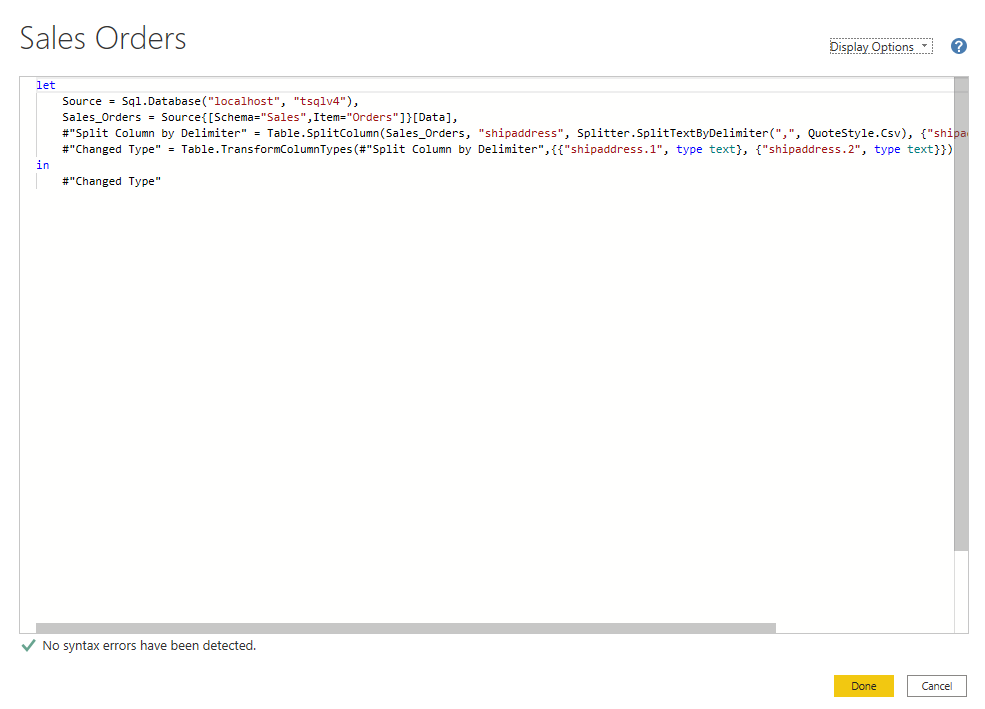
微软PowerBI考试 PL300-在 Power BI 中清理、转换和加载数据
微软PowerBI考试 PL300-在 Power BI 中清理、转换和加载数据 Power Query 具有大量专门帮助您清理和准备数据以供分析的功能。 您将了解如何简化复杂模型、更改数据类型、重命名对象和透视数据。 您还将了解如何分析列,以便知晓哪些列包含有价值的数据,…...

HTML前端开发:JavaScript 获取元素方法详解
作为前端开发者,高效获取 DOM 元素是必备技能。以下是 JS 中核心的获取元素方法,分为两大系列: 一、getElementBy... 系列 传统方法,直接通过 DOM 接口访问,返回动态集合(元素变化会实时更新)。…...
